Outlook 365 Chybí nabídka Domů: 6 nejlepších oprav

Pokud v Outlooku chybí tlačítko Domů, zakažte a povolte Home Mail na pásu karet. Toto rychlé řešení pomohlo mnoha uživatelům.

MacOS Catalina – nejnovější verze softwaru pro Mac, o které Apple nedávno prohlásil na své výroční akci WWDC konané v Kalifornii. Ano to je správně! Je to skvělá zpráva pro všechny nadšence pro Mac, protože váš Mac se chystá kompletně předělat z hlediska designu a výkonu. MacOS Catalina by měl být vydán na podzim tohoto roku, jak uvedl Apple.
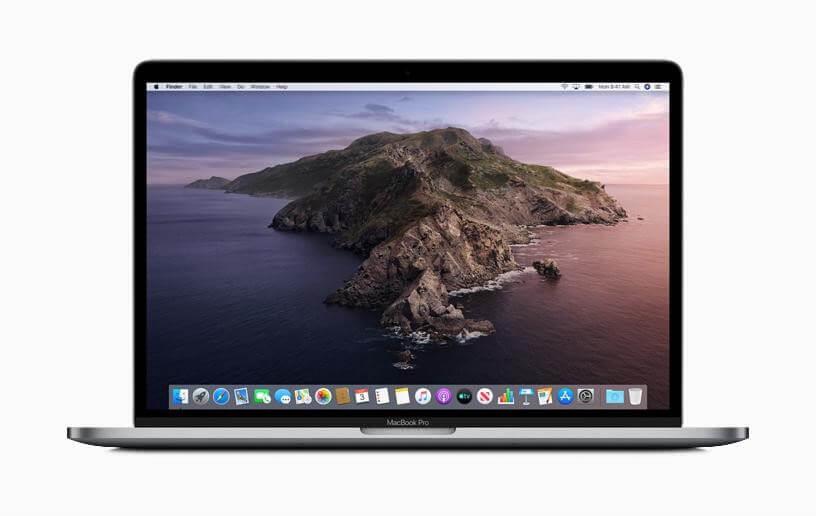
Zdroj obrázku: Apple
MacOS Catalina bude nabitý zcela novou řadou výkonných funkcí a vylepšení výkonu. Tato nejnovější verze softwaru pro Mac vám poskytne plnou moc prozkoumávat váš Mac tím nejproduktivnějším a nejkreativnějším způsobem.
Ano, odpočítávání začalo a všichni jsme velmi nadšení z vydání MacOS Catalina. Zde jsou některé z nejlepších funkcí MacOS Catalina, na které se můžete těšit letos na podzim!
Pojďme se ponořit!
Sbohem iTunes
Není to ohromující zpráva? To je rozhodně průšvih, který nikdo z nás nečekal, že uslyší, ale co se říká, je řečeno. Apple konečně oznámil, že Catalina již nebude obsahovat iTunes ve své nejnovější verzi operačního systému. Namísto iTunes bude Catalina obsahovat tři různé aplikace, které zahrnují Apple Music , Apple TV a Podcasty.
Čtěte také: -
Nejlepší aplikace a nástroje pro Mac, které byste měli... Ať už jste na Macu nováček nebo ostřílený mistr, tento seznam nejlepších Mac aplikací a nástrojů by vám jistě...
Sidecar
Zdroj obrázku: Gizmodo
Pokud Mac nebo iPad používáte převážně pro profesionální účely, pak s Catalinou to bude jen lepší. MacOS Catalina bude obsahovat novou funkci Sidecar, která vám umožní používat iPad jako druhou obrazovku pro Mac. Pokud jste umělec nebo něco kreslíte, můžete obrazovku iPadu použít jako další tablet nebo druhý displej. Je to jako mít rozšířenou pracovní plochu, kde můžete pracovat efektivněji. Například při práci na Macu se můžete podívat na obrazovku svého iPadu a podívat se, jak konkrétní prezentace vypadá na displeji iPadu, abyste mohli podle toho provádět úpravy. Dokonce můžete svou Apple Pencil co nejlépe využít při detailování náčrtů na iPadu a uvidíte, jak vypadají na Macu.
Hlasová kontrola
Zdroj obrázku: Wccftech
S MacOS Catalina také zažijete vylepšené funkce usnadnění, které vám umožní lépe ovládat váš Mac. Poskytuje vám zcela nový způsob ovládání vašeho Macu pomocí síly řeči. Tato vylepšená funkce usnadnění na MacOS vám umožní ovládat váš Mac, iPhone, iPad a všechna vaše iOS zařízení pouze pomocí hlasu nebo gest.
Vylepšená aplikace Fotky
Zdroj obrázku: iMore
Ano, budete rádi, když víte, že s MacOS Catalina získá aplikace pro fotografie zcela nový vzhled. Uvidíte zcela nové odlišné rozhraní, které zobrazuje obrázek v jedinečném formátu. MacOS nyní předvede všechny vaše krásné vzpomínky intuitivním způsobem, kde budete mít přístup ke všem důležitým informacím přímo na jednom místě. Proces hledání starých snímků, které byly pořízeny před lety, bude také mnohem rychlejší, než si dokážete představit.
Vylepšený zážitek z prohlížení v Safari
Zdroj obrázku: MacRumors
S MacOS Catalina bude vaše prohlížení na Macu mnohem lepší. Apple uvedl, že s touto aktualizací bude uvedena řada vylepšení Safari. Stejně jako budete upozorněni na výběr slabých hesel a také vám to pomůže nahradit je silnějším. V Safari také zažijete novou novou uvítací stránku, která bude obsahovat často navštěvované stránky, oblíbené položky, záložky a další.
Čtěte také: -
 10 nejlepších Mac Cleaner Apps & Optimization Software... Podívejte se na seznam nejlepších Mac Cleaner software pro kompletní vyčištění disku Mac. Optimalizační aplikace jako SmartMacCare, CleanMyMac & Ccleaner...
10 nejlepších Mac Cleaner Apps & Optimization Software... Podívejte se na seznam nejlepších Mac Cleaner software pro kompletní vyčištění disku Mac. Optimalizační aplikace jako SmartMacCare, CleanMyMac & Ccleaner...
Vylepšené zabezpečení
Jedna z nejlepších věcí na MacOS Catalina, že v žádném případě nezanedbával zabezpečení. Apple ujistil, že s Catalinou půjde zabezpečení na zcela novou úroveň. Tato nejnovější verze Mac OS bude dodávána s aktivačním zámkem a bezpečnostním čipem T2. Catalina bude také obsahovat pokročilé funkce Gatekeepera, které budou řešit všechny problémy související se zabezpečením na Macu. Jak již název napovídá, Gatekeeper zajistí, že všechny aplikace, které stahujete do svého zařízení, budou zabezpečené a důkladně zkontrolovány proti jakékoli potenciální hrozbě.
Zajímá vás, jak zvýšit výkon Macu a zároveň jej chránit před malwarem? Systweak Anti-Malware je jeden neuvěřitelný nástroj, který může zlepšit výkon vašeho Macu. Okamžitě detekuje jakýkoli malware, který by mohl infikovat váš systém. Systweak Anti-Malware je jedno snadno použitelné řešení pro váš Mac, které jej udržuje v čistotě a bezpečí, takže jeho nový vzhled nikdy nezmizí! Stáhněte si Systweak Anti-Malware zde.
Zde je rychlý seznam kompilující některé z nejlepších funkcí MacOS Catalina, které se těšíme na použití letos na podzim. Jak jste nadšeni ze spuštění MacOS Catalina? Neváhejte a podělte se o svůj názor v poli komentářů níže.
Pokud v Outlooku chybí tlačítko Domů, zakažte a povolte Home Mail na pásu karet. Toto rychlé řešení pomohlo mnoha uživatelům.
Seznam možných oprav problému, kdy jste mohli ztratit okno aplikace mimo obrazovku v macOS.
Chcete poslat e-mail mnoha příjemcům? Nevíte, jak vytvořit distribuční seznam v Outlooku? Zde je návod, jak to udělat bez námahy!
Pokud chcete, aby úlohy zadávání dat byly bezchybné a rychlé, musíte se naučit, jak vytvořit rozevírací seznam v Excelu.
Pokud vidíte, že tento soubor není kompatibilní s přehrávačem QuickTime Player, přečtěte si tento článek. Odstíní světlo u některých z nejlepších oprav.
Pokud vás cyklické odkazy v excelovém listu znepokojují, zde se dozvíte, jak najít cyklické odkazy v Excelu a jak je odstranit.
Hledáte bezplatné nebo placené šablony rozpočtu Excel? Přečtěte si tento článek a prozkoumejte některé z nejlepších šablon rozpočtu pro Excel online a offline.
Setkáváte se s problémem, že klávesy se šipkami nefungují v aplikaci Excel? Přečtěte si tento článek a zjistěte, jak to můžete opravit za méně než 5 minut!
Zjistěte, jak restartovat grafický ovladač ve Windows 10, 11 a Mac, abyste vyřešili problémy. Vyzkoušejte tyto nejlepší metody pro resetování grafického ovladače.
Pokud vás zajímá, jak tisknout štítky z Excelu, jste na správném místě! Přečtěte si, jak tisknout štítky v Excelu pomocí hromadné korespondence.







